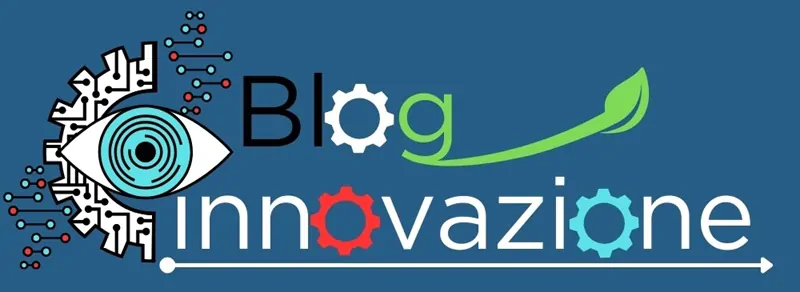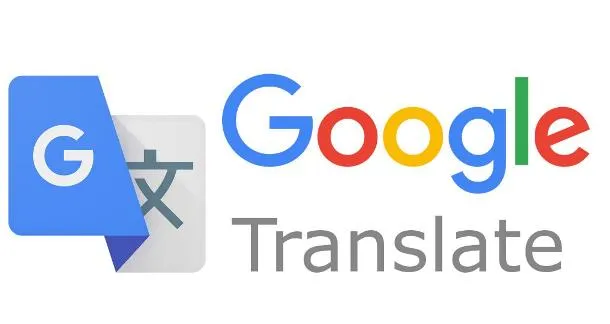Tutti abbiamo diverse app sul nostro mobile phone, e non è facile tenere il passo con ogni singola funzionalità aggiunta a ciascuna di queste app nel tempo.
Ad esempio, la funzione di traduzione vocale in tempo reale che possiamo utilizzare all’interno dell’app Google Translate per Android o iOS.
Vediamo in questo articolo come utilizzare Google Translate per traduzione in modalità interprete.
Tempo di lettura stimato: 5 minuti
Se stai chattando con qualcuno in una lingua straniera di cui non parli correntemente (o di cui non conosci le nozioni di base), non dovrai più digitare frasi di testo e attendere una risposta. L’opzione di traduzione istantanea ti consente di tenere il telefono tra due persone mentre parlano e di tradurre il discorso tra le lingue secondo necessità in tempo reale.
Tutto questo si basa sull’intelligenza artificiale che Google sviluppa da anni. Anche se non è del tutto infallibile, può aiutarti a farti capire e a farti capire a tua volta. Che si tratti di trovare la strada per la stazione ferroviaria o di ottenere i dettagli di un ordine da un cliente, non si sa mai quando la funzionalità potrebbe tornare utile.
Come funziona la traduzione istantanea
Se hai installato l’app Google Translate sul tuo telefono, hai praticamente tutto ciò di cui hai bisogno. Ricorda però che questa funzione potrebbe richiedere l’accesso a Internet e utilizzare una grande quantità di dati. Ciò è particolarmente importante da notare se sei all’estero, dove gli hotspot Wi-Fi potrebbero non essere così facili da trovare e dove potresti pagare di più per i dati cellulari.
Google chiama questa funzionalità di traduzione in tempo reale funzione di trascrizione e sono supportate otto lingue: inglese, francese, tedesco, hindi, portoghese, russo, spagnolo e tailandese. Se stai provando a chattare in una lingua diversa, sei sfortunato, o forse puoi provare a mostrare alla persona con cui stai conversando quell’elenco e vedere cos’altro potrebbe essere in grado di parlare.
Carica Google Translate e vedrai un pulsante Conversation in basso a sinistra. Se è disattivato e non disponibile, è perché la lingua di input attualmente selezionata non supporta la trascrizione. Tocca la casella a sinistra (sopra Conversation ) per scegliere la lingua da cui desideri tradurre e la casella a destra per scegliere la lingua in cui tradurre. Tieni presente che il rilevamento automatico della lingua non è supportato per questa funzionalità.
Con le lingue selezionate, tocca il pulsante Conversation e sei pronto per iniziare a parlare. Ci sono tre pulsanti nella parte inferiore dello schermo. Puoi scegliere di selezionare manualmente ciascuna lingua a turno, quando il rispettivo oratore è pronto a parlare. Nel qual caso tocchi i pulsanti con l’etichetta della relativa lingua. In alternativa, seleziona Auto per fare in modo che l’app ascolti voci diverse, senza che sia richiesta la selezione manuale.
Opzioni di traduzione ed extra
Mentre parli in due lingue, noterai che sul display vengono visualizzate anche le trascrizioni testuali di ciò che stai dicendo. È un modo pratico per verificare di essere stato compreso correttamente e puoi apportare modifiche alla richiesta di input toccando il testo e modificandolo.
Sullo schermo viene visualizzato anche l’output vocale dell’app Google Translate: non puoi modificarlo, ma puoi toccare l’icona dell’altoparlante accanto ad essa per rileggerlo. Le opzioni di selezione del testo standard si applicano qui se devi copiare la trascrizione del testo. Quindi per copiare altrove: tieni premuto su un blocco di testo per selezionarlo su Android o iOS.
Non ci sono opzioni di cui parlare quando si tratta della funzione di trascrizione in Google Translate. Però puoi toccare l’icona che agita la mano (in alto a destra) per visualizzare una scheda informativa scritta nella lingua che stai traducendo. L’idea è di mostrare questa carta alla persona che parla l’altra lingua in modo che capisca come funziona la funzione di traduzione.
Torna alla schermata principale di Google Translate. Ci sono alcune opzioni con cui giocare, a cui puoi accedere toccando l’immagine del profilo del tuo account Google (in alto a destra) e quindi scegliendo Impostazioni. Puoi modificare l’accento regionale della voce utilizzata, modificare la velocità della risposta vocale e cancellare anche la cronologia di Google Translate.
Letture Correlate
BlogInnovazione.it